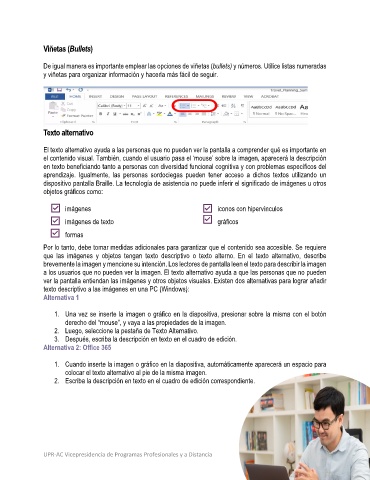Page 56 - DUA Manual del participante - Plataforma
P. 56
Viñetas (Bullets)
De igual manera es importante emplear las opciones de viñetas (bullets) y números. Utilice listas numeradas
y viñetas para organizar información y hacerla más fácil de seguir.
Texto alternativo
El texto alternativo ayuda a las personas que no pueden ver la pantalla a comprender qué es importante en
el contenido visual. También, cuando el usuario pasa el ‘mouse’ sobre la imagen, aparecerá la descripción
en texto beneficiando tanto a personas con diversidad funcional cognitiva y con problemas específicos del
aprendizaje. Igualmente, las personas sordociegas pueden tener acceso a dichos textos utilizando un
dispositivo pantalla Braille. La tecnología de asistencia no puede inferir el significado de imágenes u otros
objetos gráficos como:
• imágenes • iconos con hipervínculos
• imágenes de texto • gráficos
• formas
Por lo tanto, debe tomar medidas adicionales para garantizar que el contenido sea accesible. Se requiere
que las imágenes y objetos tengan texto descriptivo o texto alterno. En el texto alternativo, describe
brevemente la imagen y mencione su intención. Los lectores de pantalla leen el texto para describir la imagen
a los usuarios que no pueden ver la imagen. El texto alternativo ayuda a que las personas que no pueden
ver la pantalla entiendan las imágenes y otros objetos visuales. Existen dos alternativas para lograr añadir
texto descriptivo a las imágenes en una PC (Windows):
Alternativa 1
1. Una vez se inserte la imagen o gráfico en la diapositiva, presionar sobre la misma con el botón
derecho del “mouse”, y vaya a las propiedades de la imagen.
2. Luego, seleccione la pestaña de Texto Alternativo.
3. Después, escriba la descripción en texto en el cuadro de edición.
Alternativa 2: Office 365
1. Cuando inserte la imagen o gráfico en la diapositiva, automáticamente aparecerá un espacio para
colocar el texto alternativo al pie de la misma imagen.
2. Escriba la descripción en texto en el cuadro de edición correspondiente.
UPR-AC Vicepresidencia de Programas Profesionales y a Distancia V1.2023 13